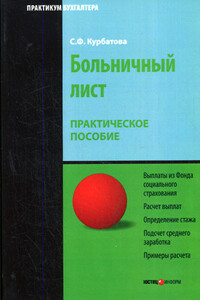1С: Предприятие 8.0. Универсальный самоучитель | страница 38
Для изменения интервала видимости необходимо выбрать пункт «Действия – Установить интервал дат», либо воспользоваться пиктограммой
панели инструментов журнала. На экране появится диалоговое окно настроек периода. Диалог имеет две закладки – нужный интервал может быть установлен на любой из них. При установке флажка «Использовать эту настройку периода при открытии», данный интервал будет использоваться по умолчанию при открытии журнала.
В каждом журнале имеется возможность изменить визуальную форму журнала, появляющуюся на экране при его открытии. Для этого надо обратиться в пункт меню «Действия – Настройка списка». При этом на экран выводится следующее диалоговое окно:
На закладке «Колонки» выполняется установка видимости и порядка колонок списка.
● Установите пометки тех колонок, которые требуется показывать в списке.
● С помощью кнопок «Переместить вверх» и «Переместить вниз» установите нужный порядок следования колонок в списке.
● Для настройки показа колонки укажите колонку и с помощью элементов управления, объединенных в группу «Колонка», выполните нужную настройку.
● В поле выбора «Положение» выбирается положение колонки. Выбор «Новая колонка» означает, что данные указанной колонки будут всегда располагаться с новой позиции. Выбор «На следующей строке» означает, что данные указанной колонки будут располагаться с новой строки под данными предыдущей колонки. Для первой колонки данный выбор не имеет смысла. Выбор «В той же колонке» означает, что данные указанной колонки будут располагаться в той же колонке, что и предыдущая колонка. Чтобы расположить группу колонок под колонкой или группой колонок необходимо для каждой следующей колонки в группе колонок, расположенных вверху, выбрать положение «В той же колонке», для первой колонки «второго этажа» выбрать положение «На следующей строке», а для всех последующих колонок выбрать «В той же колонке».
● В поле выбора «Изменение размера» устанавливается режим изменения размера колонки. Если выбрано «Изменять», то размер колонки можно изменять с помощью указателя мыши. Также размер колонки изменяется при изменении размера табличного поля.
● В поле ввода «Ширина» задается ширина колонки (в символах).
● В поле ввода «Высота» задается высота колонки (в строках).
● Если флажок «Автовысота» установлен, то высота будет вычисляться по представлению значения в колонке с учетом максимального числа строк, заданных в поле «Высота».
● Кнопка